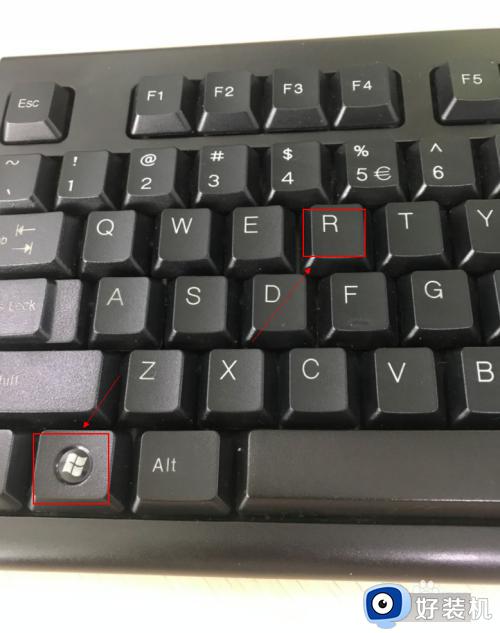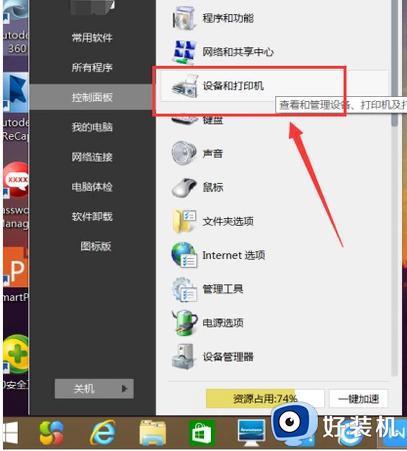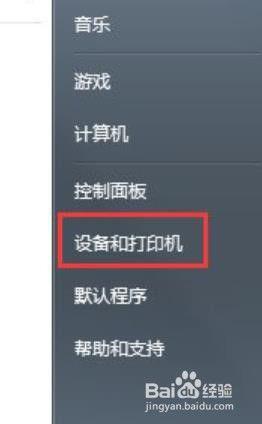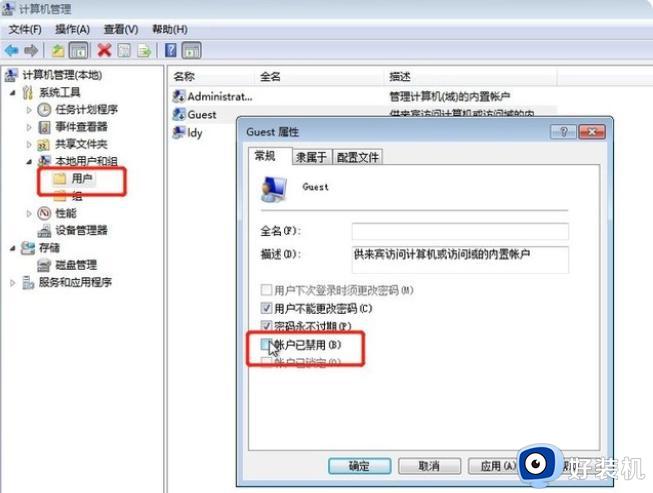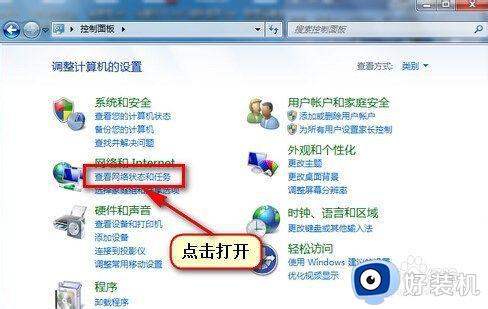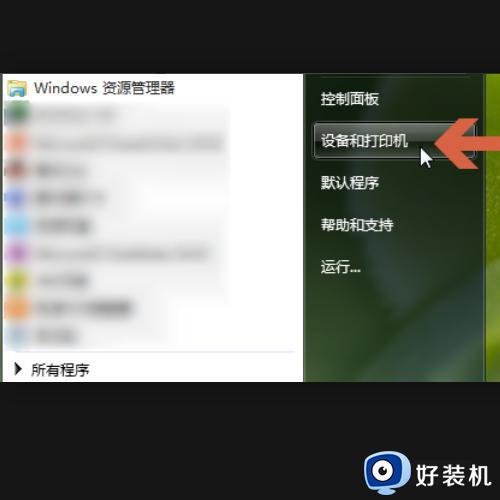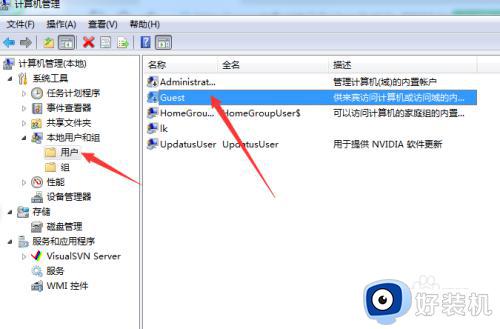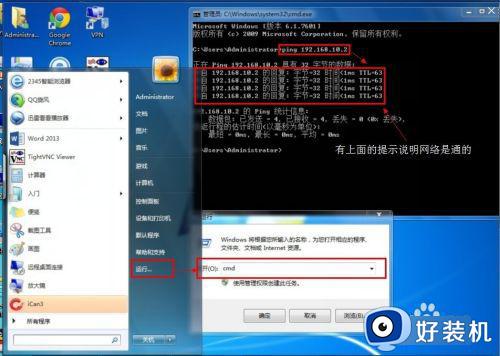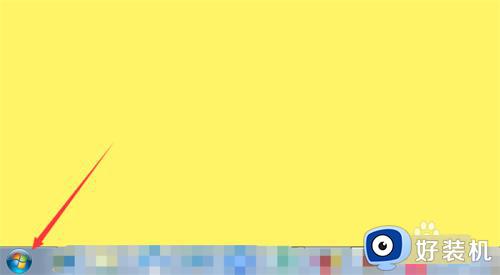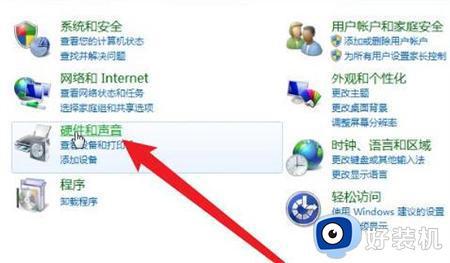win7连接局域网打印机设置方法 win7如何连接局域网打印机设置
时间:2024-07-12 13:33:01作者:xinxin
当前依旧有用户在使用win7电脑进行办公或者学习,因此也难免会用到打印机设备来实现文档打印需求,当然局域网环境下可以选择给win7电脑连接区域内设置的网络打印机设备,那么win7如何连接局域网打印机设置呢?在文本中小编就给大家分享的win7连接局域网打印机设置方法。
推荐下载:win7系统之家官网
具体方法:
1、点击“开始”菜单,找到“控制面板”。
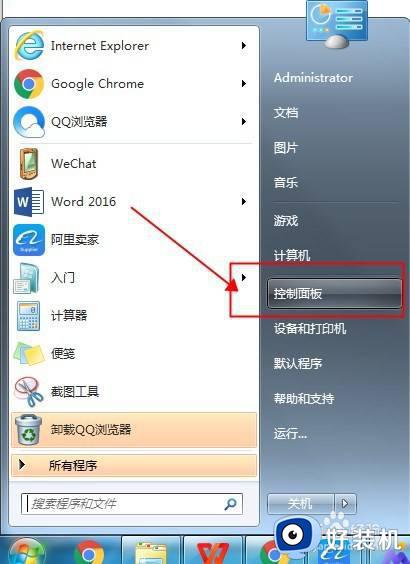
2、找到“硬件和声音”里面的“查看设备和打印机”如图所示。
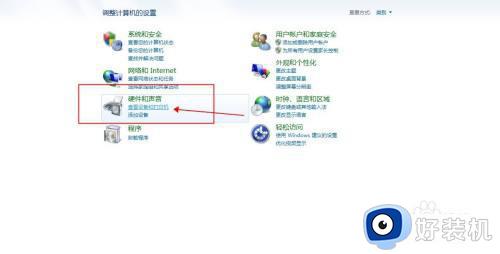
3、选择如图所示“添加打印机”。
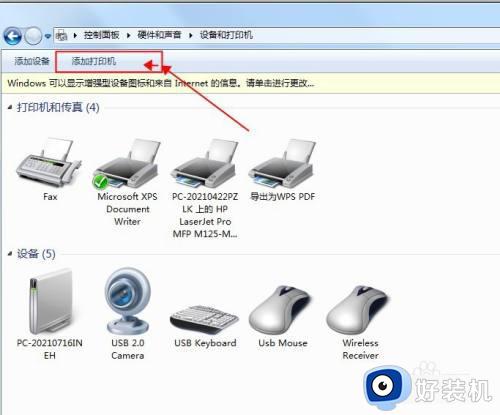
4、选择“添加网络打印机”(如果是打印机插自己电脑上则选择第一个:添加本地打印机安装即可)。
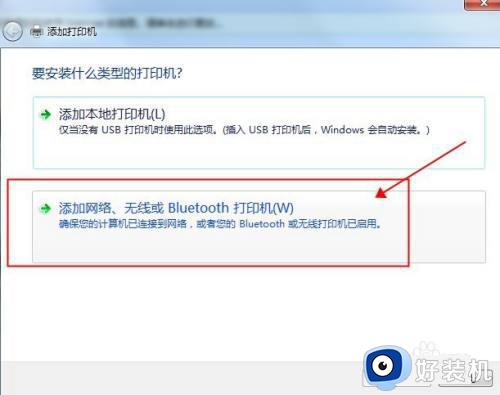
5、选择局域网内你需要添加的网络打印机,按下一步。
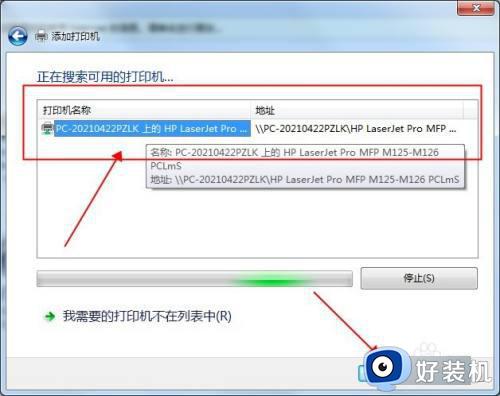
6、选择“下一步”完成添加即可。
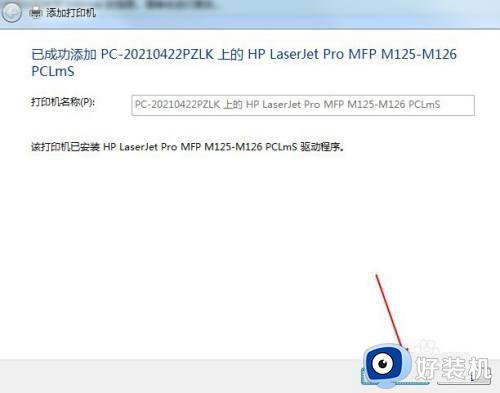
7、如图完成添加,可以打印测试页,或者设为默认打印机。这样就可以正常使用局域网打印机了。
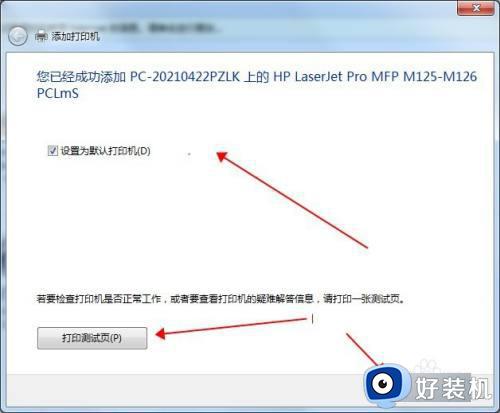
上述就是小编教大家的关于win7连接局域网打印机设置方法了,有遇到过相同问题的用户就可以根据小编的步骤进行操作了,希望能够对大家有所帮助。